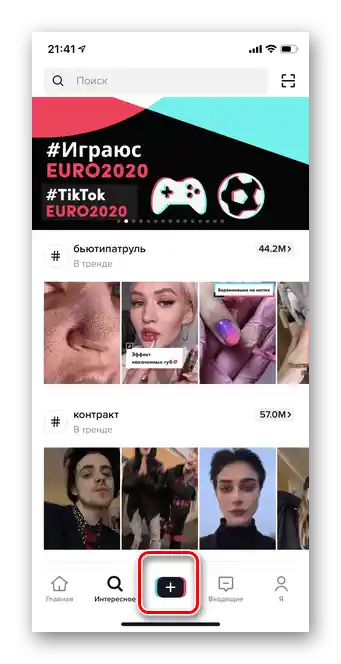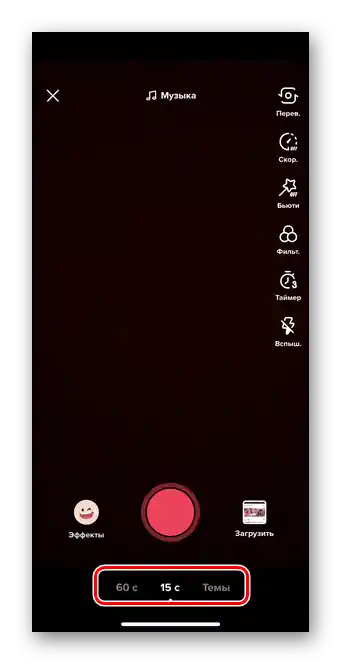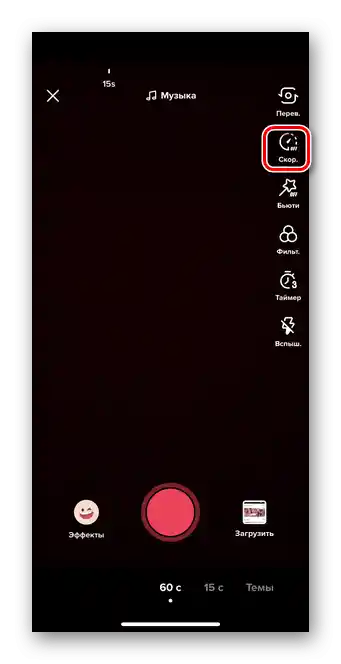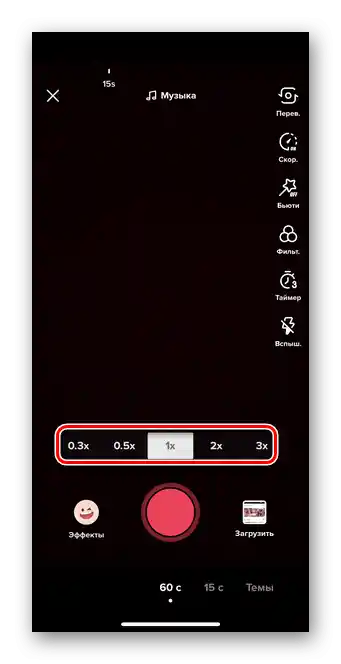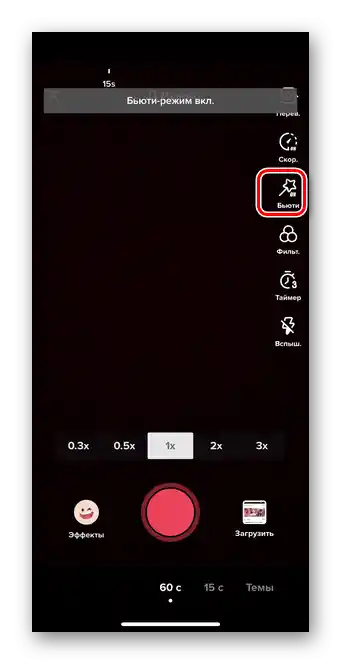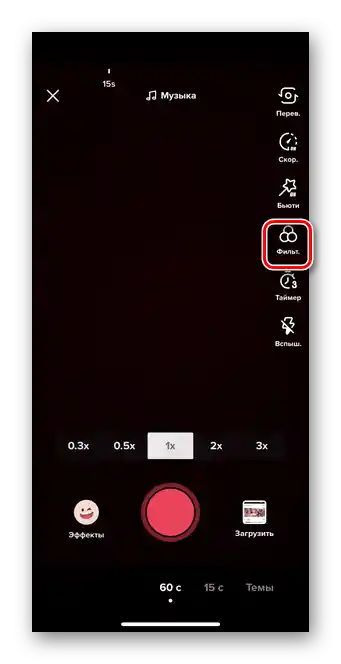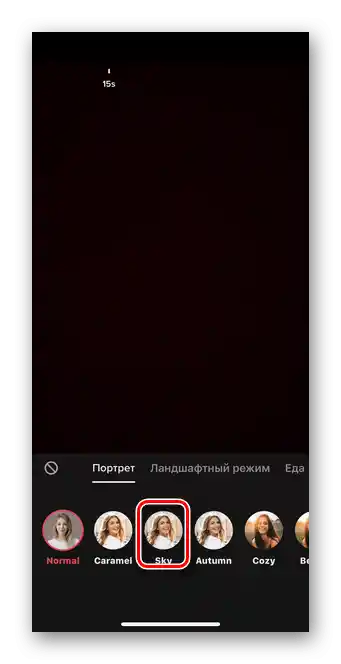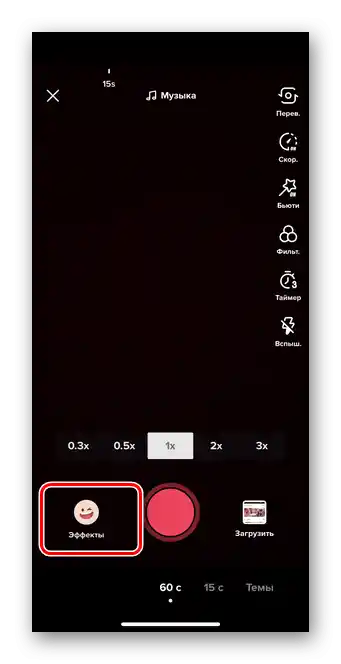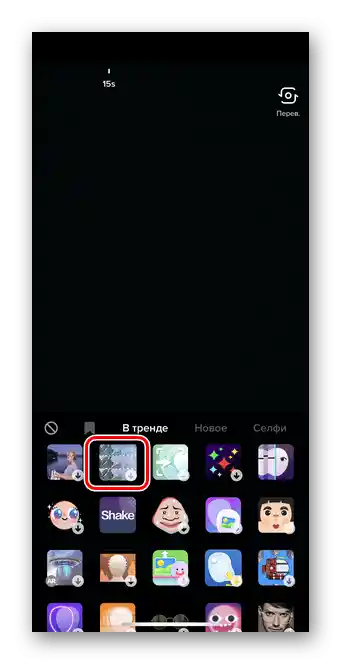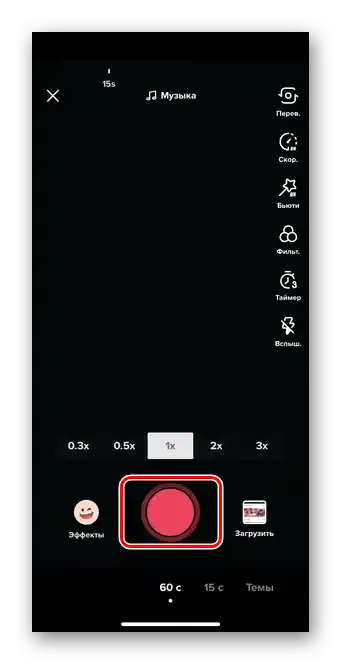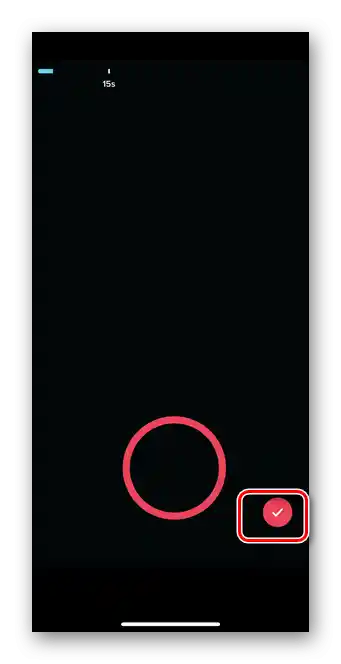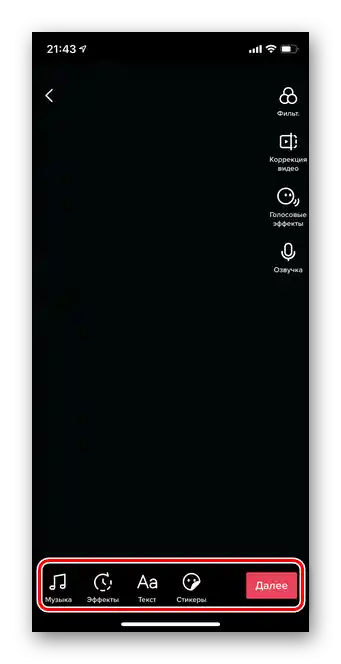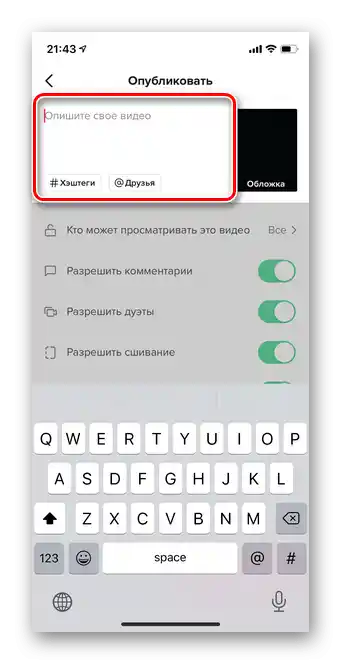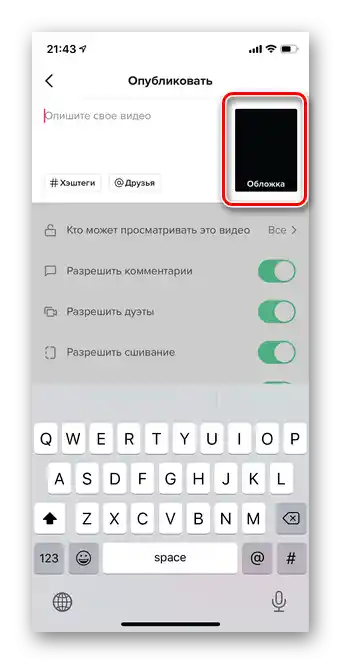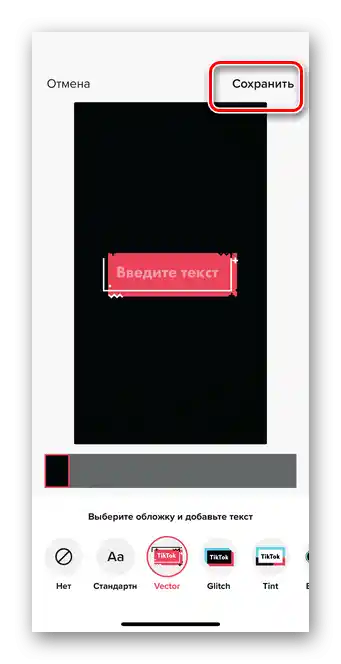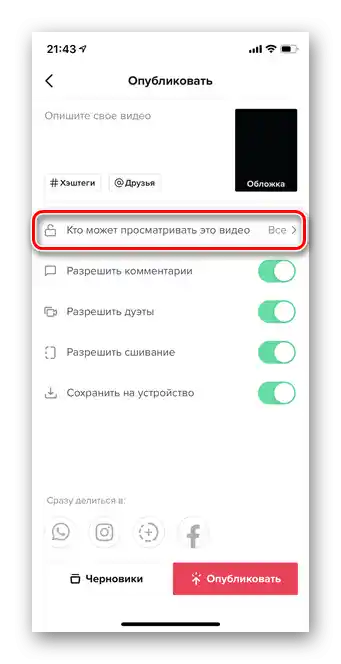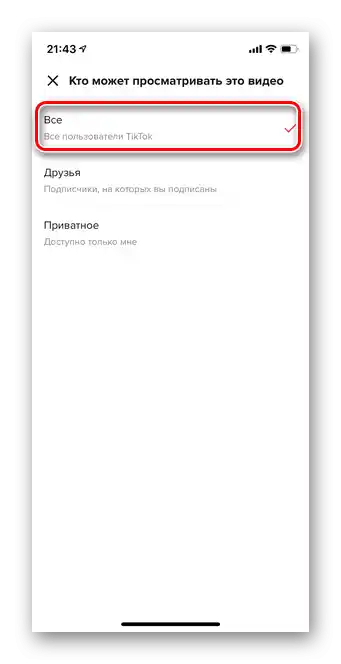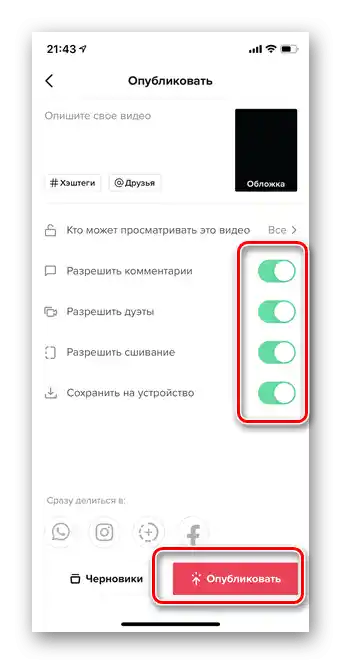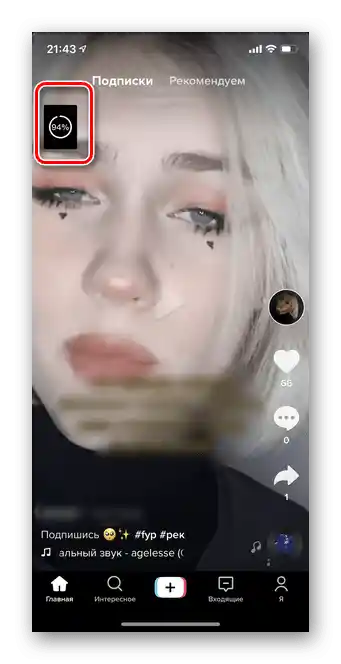Možnost 1: Nalaganje iz galerije
Mnogi uporabniki raje dodajajo videoposnetke na TikTok šele po predhodnem snemanju in montaži. Tudi pripravljeni posnetki so lahko bistveno zanimivejši s pomočjo dodatnih orodij.
- Odprite aplikacijo in tapnite ikono "+" v spodnjem delu zaslona.
- Pojdite v razdelek "Naloži".
- V galeriji svojega pametnega telefona izberite videoposnetek, ki ga želite objaviti na TikToku. Označiti je mogoče več datotek hkrati. Povezava poteka zaporedno.
- Tapnite gumb "Naprej".
- Najprej lahko spremenite hitrost predvajanja videoposnetka. Ta funkcija je še posebej uporabna za tiste, katerih trajanje datoteke presega dovoljeno časovno omejitev. Za nastavitev hitrosti tapnite ikono v spodnjem desnem kotu.
- Izberite možnost pospešitve ali upočasnitve.
- Po potrebi lahko videoposnetek obrnete navpično ali vodoravno, tako da pritisnete gumb, prikazan na posnetku zaslona.
- Tapnite gumb "Naprej".
- Po želji lahko uporabite vgrajene filtre za dodatne učinke. Tapnite ikono "Filtri" v zgornjem desnem kotu.
- Izberite eno od predstavljenih možnosti. Za predogled učinka preprosto pritisnite na kateri koli filter.
- Še ena funkcija pri dodajanju videoposnetkov na TikTok so glasovni učinki.
- Za uporabo želenega se dotaknite ustrezne ikone.
- Da bi dodali pesem na vaše video, morate preiti v razdelek "Glasba" na dnu.
- Izbrati lahko ne le pesem, temveč tudi posamezen odsek, glasnost in dolžino.
- TikTok ponuja možnost dodajanja katere koli napisane besede na vnaprej posneto video s funkcijo "Besedilo".
- V tem razdelku je na voljo ogromno pisav, barv itd. Preprosto vpišite želeni napis in tapnite "Končano".
- Prav tako lahko na video dodate nalepke, glasovne posnetke in dodatne učinke. Ko bo datoteka pripravljena za dodajanje v račun, se dotaknite gumba "Naprej".
- Naslednji korak je nastavitev parametrov objave. Najprej opišite svoje video z besedilom, hashtag-i in označevanjem prijateljev.
- Po potrebi spremenite nastavitve vidnosti vašega videa, tako da preidete v ustrezen razdelek.
- Objave na TikToku lahko objavite za vse uporabnike, za prijatelje (uporabnike z medsebojno naročnino) in samo zase.
- Nato označite, ali lahko uporabniki puščajo komentarje, snemajo duete, povezujejo videe in jih shranijo na svoj pametni telefon.
- Za zaključek postopka tapnite "Objavi".
- Počakajte, da se video popolnoma naloži v račun.
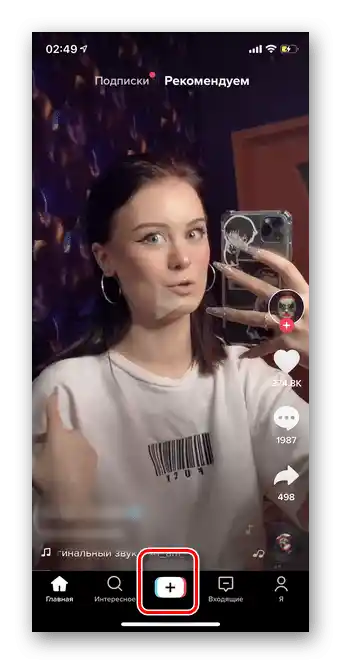
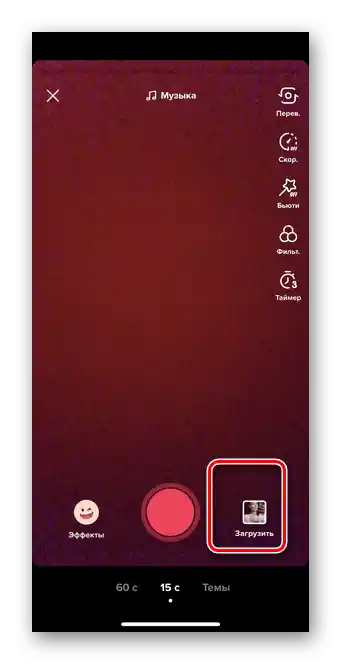
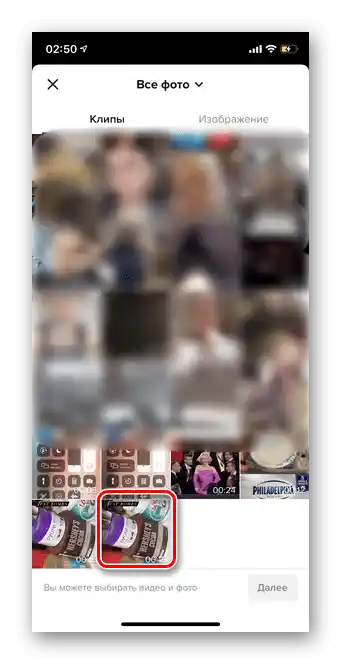
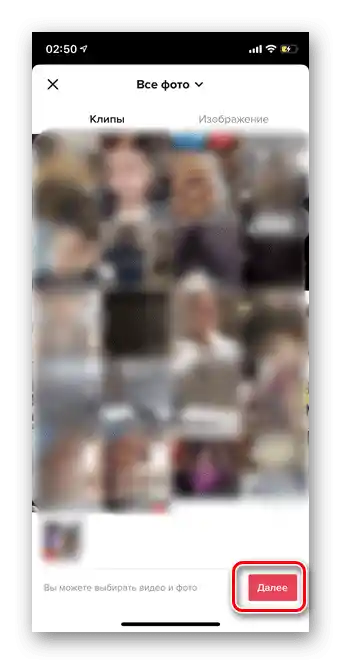
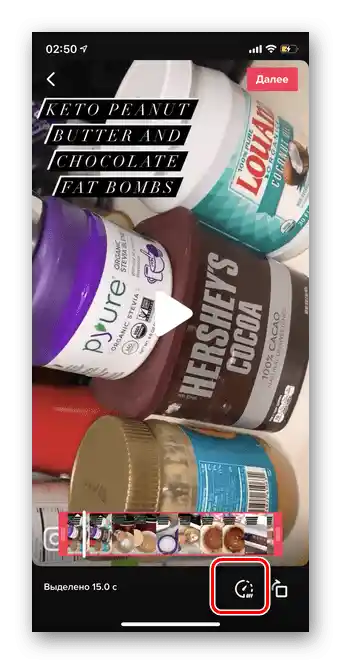
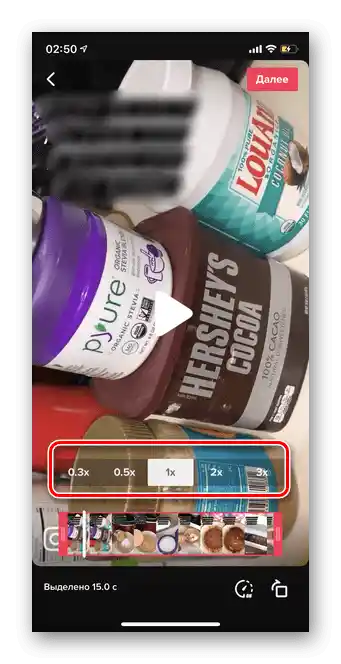
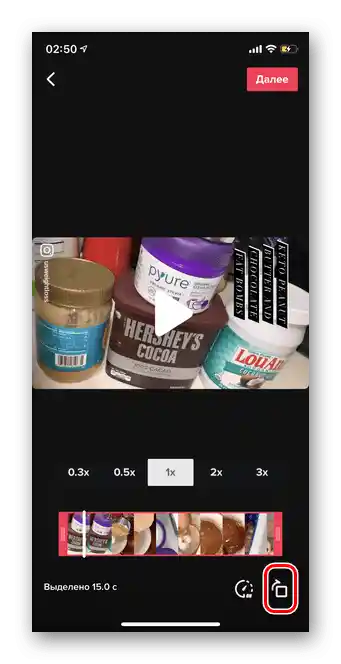
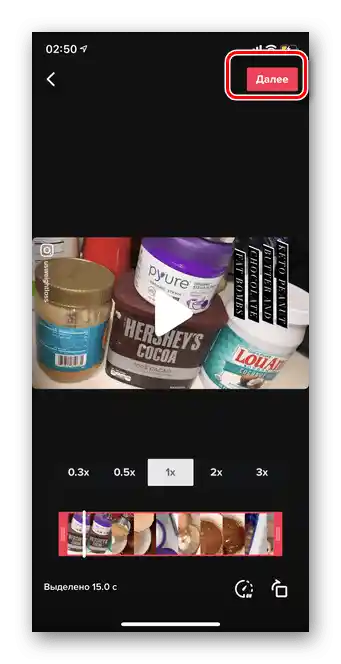

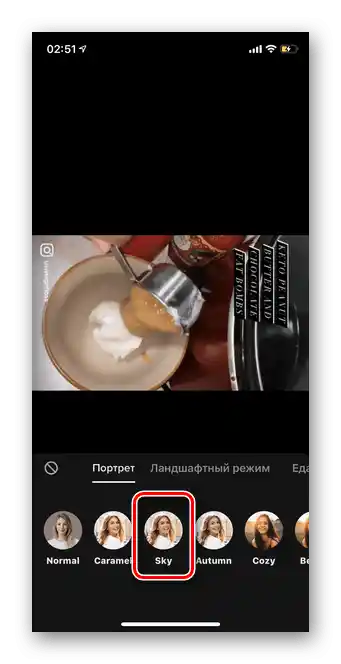
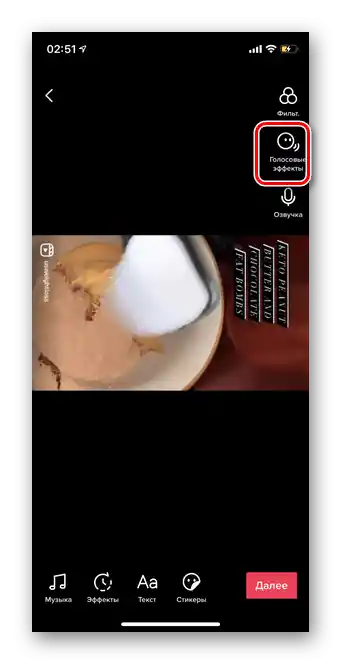
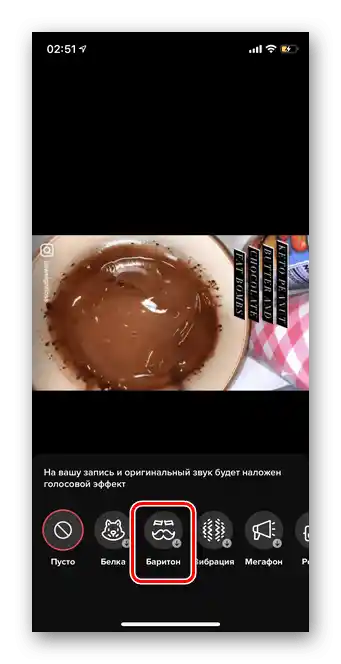
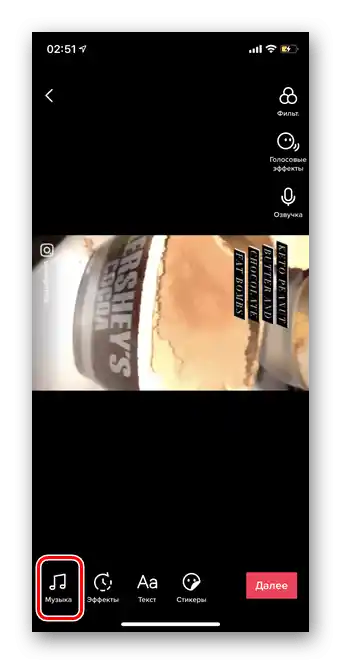
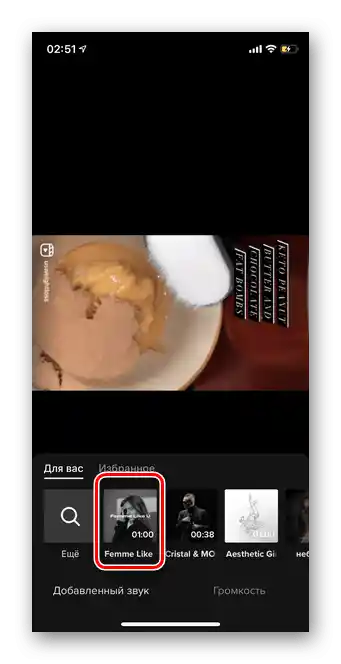
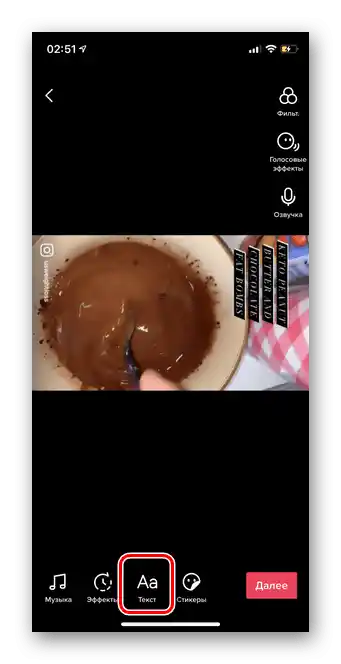
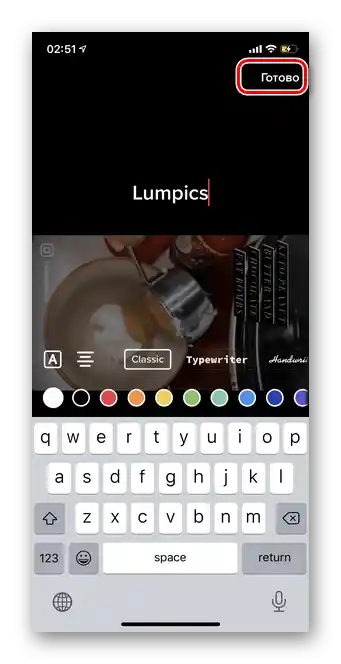
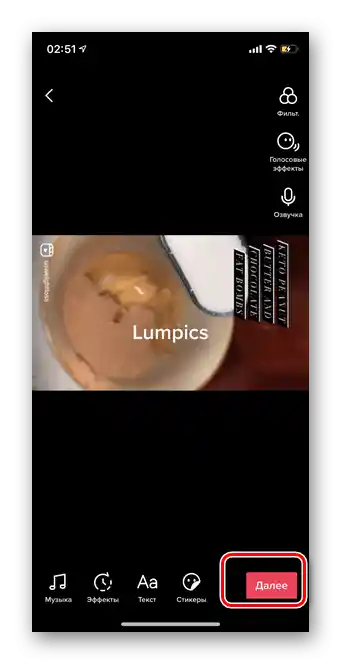
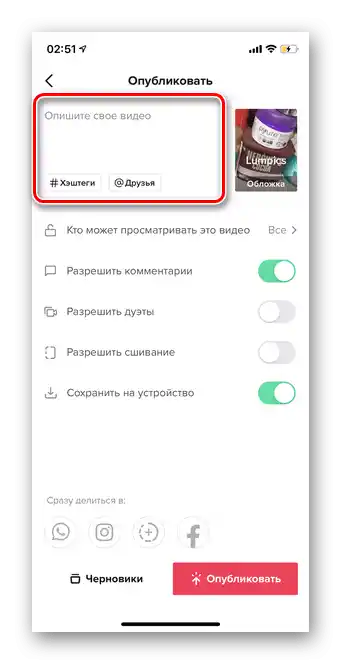
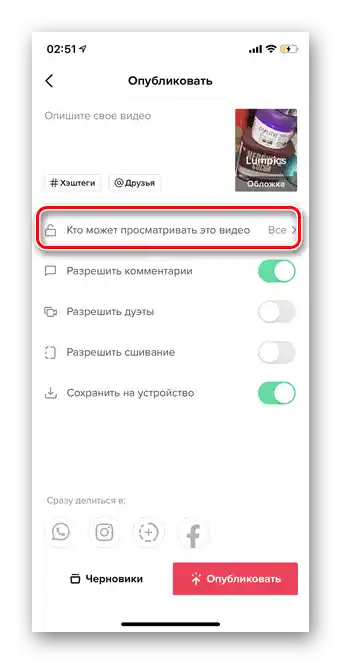
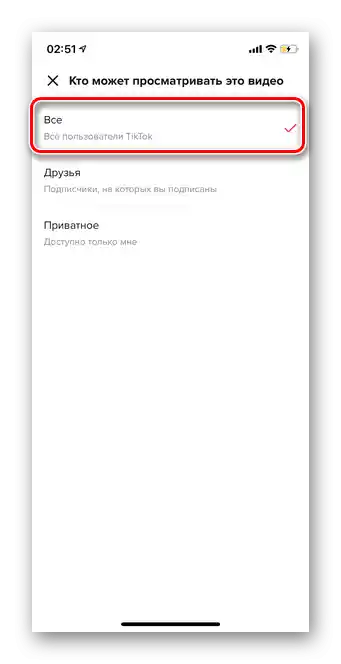
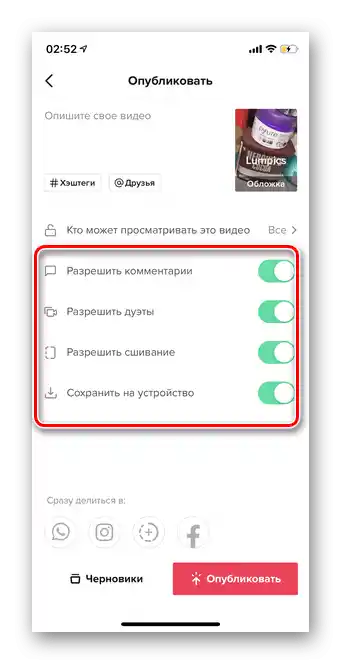
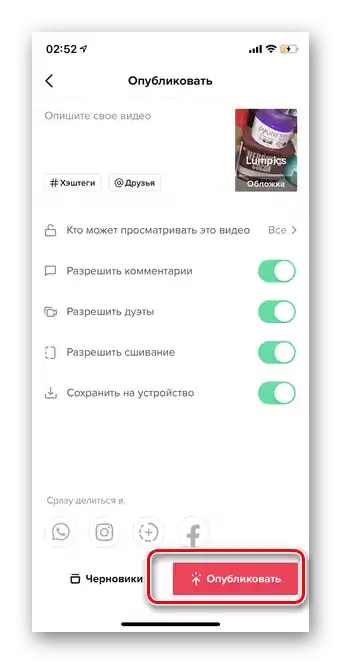
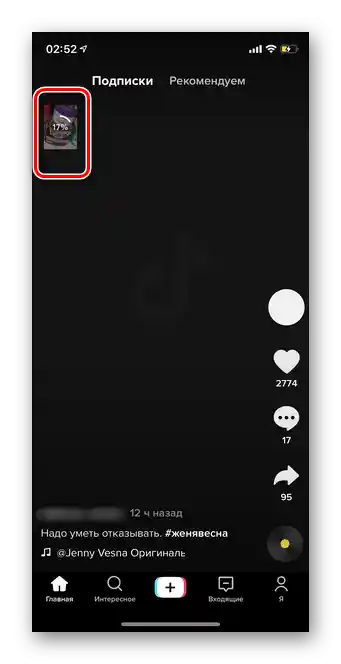
Če ne želite dodajati učinkov, spreminjati hitrosti predvajanja ali izvajati drugih dejanj z videom, preprosto preskočite ustrezne točke navodil.
Možnost 2: Nalaganje v načinu Live
Snema in takojšnje nalaganje videa na TikTok znatno poenostavi celoten postopek. Zaradi nenehno posodabljajočega se video urejevalnika so uporabnikom na voljo takšne funkcije, kot so montaža iz različnih kosov, uporaba številnih učinkov itd. Navodila so primerna tako za iOS kot za Android.
- Odprite aplikacijo TikTok in tapnite ikono "Plus".
- Najprej izberite dolžino snemanja videa. Za to se dotaknite želenega vrednosti na dnu zaslona.
- Za pospešitev ali upočasnitev snemanja tapnite ikono "Hitrost" v stranskem meniju.
- Izberite želeno možnost.
- Med snemanjem je priporočljivo uporabiti način "Lepota", ki omogoča, da se koža zgladi, izboljša osvetlitev, doda malo ličil itd.
- Za uporabo različnih filtrov pred začetkom snemanja tapnite ustrezno ikono.
- Na TikToku lahko najdete filtre tako za selfije kot za naravo, zgradbe itd. Predogled je na voljo za vse možnosti.
- Za snemanje smešnih videov so pogosto potrebni vgrajeni učinki. Ti so na voljo v spodnjem meniju.
- V zavihku "V trendu" so predstavljeni najbolj aktualni dodatki. Tapnite želeno ikono za aktivacijo učinka.
- Po nastavitvi parametrov tapnite rdeči gumb za začetek videoposnetka.
- Po končanem snemanju pritisnite gumb "Končano".
- Poleg obravnavanih funkcij TikTok omogoča uporabnikom dodajanje glasbe, glasovnih učinkov in pripovedi, uporabo tem, nalepk in še veliko več. Vsi orodja so predstavljena v urejevalniku. Za prehod na stran objave izberite "Naprej".
- V polje dodajte opis in hashtage. Prav tako lahko omenjate prijatelje.
- Naslednji korak je izbira naslovne slike videa. To bodo uporabniki videli pred prehodom neposredno na ogled.
- Izberite določen kader iz posnetega materiala in po želji dodajte besedilo. Ko bo naslovna slika pripravljena, tapnite "Shrani".
- Pojdite v razdelek za izbiro občinstva, ki bo videlo vaš TikTok.
- Označite želeno možnost.
- Nato lahko omogočite možnosti komentiranja vašega videa, dovolite duete, prenos in spajanje. Za zaključek tapnite gumb "Objavi".
- Počakajte na popolno nalaganje.